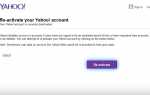Если у вас есть адрес электронной почты, который является учетной записью Hotmail, или учетной записью электронной почты Windows Live, ваша электронная почта, наконец, была включена в Outlook.com, веб-систему электронной почты Microsoft. Если у вас также есть учетная запись Gmail и вы хотите перенести свою учетную запись электронной почты в Gmail, Google упростит этот процесс.
Импортируйте сообщения и контакты Outlook.com в Gmail
Прежде чем начать процесс импорта, подготовьте свою учетную запись Outlook.com, скопировав все сообщения, которые вы хотите сохранить, из папок «Удаленные» и «Нежелательные» в папку «Входящие» (возможно, у вас нет сообщений, которые вы хотите сохранить, которые находятся в этих папках — в конце концов, это папки, где у вас обычно есть письма, от которых вы хотите избавиться и которые вам не нужны — но на всякий случай).
Чтобы перенести сообщения, папки и контакты из адресной книги Outlook.com в Gmail, выполните следующие действия.
На странице своего аккаунта Gmail выберите настройки Кнопка в правом верхнем углу страницы (выглядит как значок шестеренки).
В верхней части страницы настроек выберите Счета и импорт Вкладка.
В разделе Импорт почты и контактов выберите Импорт почты и контактов.
Если вы ранее импортировали, выберите Импорт с другого адреса.
Откроется окно и спросит вас Из какого аккаунта вы хотите импортировать? Введите свой адрес электронной почты Outlook.com.
Выбрать Продолжить.
Откроется другое окно с предложением войти в свою учетную запись Outlook.com. Введите пароль учетной записи Outlook.com и выберите войти в систему кнопка. В случае успеха, окно попросит вас закрыть окно, чтобы продолжить.
В окне «Шаг 2: параметры импорта» выберите нужные параметры. Это:
- Импортировать контакты.
- Импорт почты.
- Импортируйте новую почту в течение следующих 30 дней — сообщения, которые вы автоматически получаете на свой адрес Outlook.com, будут автоматически отправляться на ваш почтовый ящик Gmail в течение месяца.
Выбрать Начать импорт а затем нажмите Хорошо.
Процесс импорта будет выполняться без дополнительной помощи с вашей стороны. Вы можете возобновить работу в своей учетной записи Gmail или выйти из своей учетной записи Gmail; процесс импорта будет продолжаться негласно, независимо от того, открыта ли ваша учетная запись Gmail.
Процесс импорта может занять некоторое время, даже пару дней, в зависимости от того, сколько электронных писем и контактов вы импортируете.